スキャナー(PC 保存)
[スキャナー(PC 保存)]画面では、スキャンしたデータをFTP やSMB のプロトコルを使って、ネットワーク上のコンピューターに転送できます。
-
[転送プロトコル]の種類によって、表示される項目が異なります。
-
スキャンする前に、コンピューター側でスキャンしたデータを保存する共有フォルダーの作成が必要です。また、FTP プロトコルを使って転送する場合は、FTP サービスの設定が必要です。コンピューター側での設定方法は、OS 付属のマニュアルまたは各社の公式ホームページを参照してください。対象OS については、主な仕様を参照してください。
-
認証ユーザーに応じて異なる転送先にスキャン文書を転送できる、スキャナー(マイフォルダ保存)は、ホーム画面の[スキャナー(PC 保存)]ボタンから操作します。認証されたユーザーの情報(ユーザー名やスキャン文書の保管場所など)が自動的に設定されて表示されます。
-
ホーム画面で[スキャナー(PC 保存)]を押したときに表示される画面は、変更できます。詳しくは、PC保存初期表示画面を参照してください。
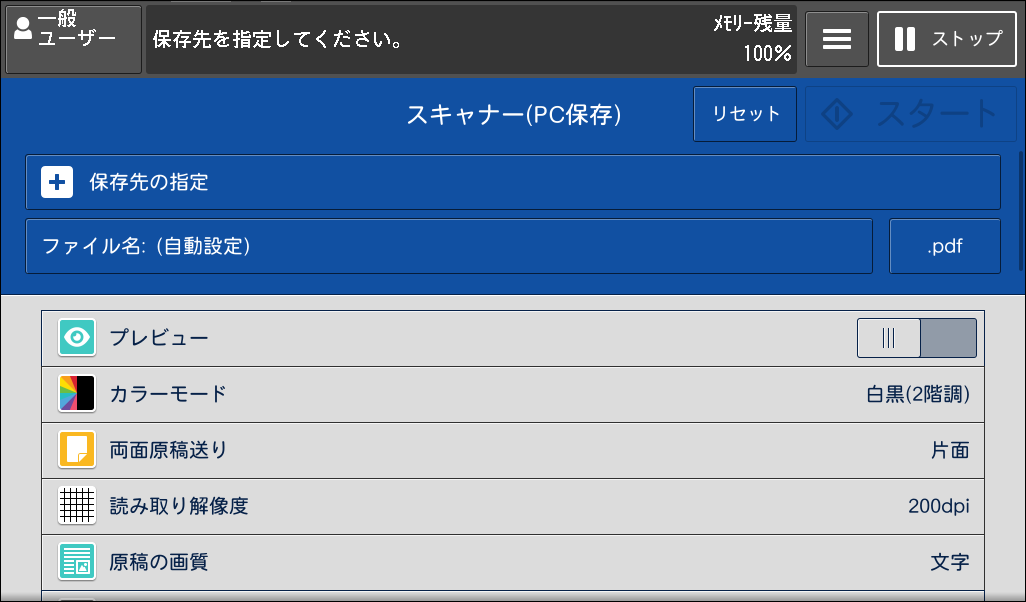
宛先表を使って宛先を指定する
宛先表を使って、宛先を指定する方法について説明します。
宛先表から宛先を指定する場合、次の制限があります。
-
宛先の指定には、短縮宛先番号、宛先グループは使用できません。
 (表示件数切り替えボタン)
(表示件数切り替えボタン)
ボタンを押して、1 画面に表示する宛先の件数を切り替えます。
すべて
宛先表に登録されている、SMB またはFTP 用の宛先を、一覧で表示します。
かな索引
宛先表に索引文字が登録されている宛先を、五十音順に表示します。
英数索引
宛先表に索引文字が登録されている宛先を、アルファベット順に表示します。
検索
[かんたん検索]または[詳細検索]から選択できます。
[かんたん検索]では、指定したキーワードで検索します。[詳細検索]では、条件に一致する宛先を検索します。
-
[詳細検索]では、複数の条件を組み合わせて指定できます。
-
[かんたん検索]では、[宛先名]、[サーバー名/IP アドレス]、[共有名(SMBのみ)]または[保存場所]のいずれかに、指定したキーワードを含む宛先が検索されます。
表示開始番号
短縮宛先番号の途中から表示させたい場合、その開始番号を入力します。
番号
短縮宛先番号が表示されます。
宛先
登録された宛先とプロトコルが表示されます。
 ボタン
ボタン
表示される画面で、[宛先名]や[サーバー名/IP アドレス]などを確認できます。
宛先の新規登録
新たに宛先を登録する場合に押します。キーボードや現在登録されている宛先を利用して登録できます。
-
宛先表の新規登録については、宛先の新規登録(宛先表に登録する)を参照してください。
